आउटलुक में प्रत्येक प्रेषक के लिए ऑटो-रिप्लाई कैसे सेट करें?
कभी-कभी, आप व्यस्त हो सकते हैं और आउटलुक में आने वाले ईमेल का तुरंत उत्तर देने का समय नहीं है। यहां मैं आउटलुक में प्रत्येक प्रेषक से आने वाले सभी ईमेल के लिए ऑटो-रिप्लाई सेट करने की विधि का परिचय देता हूं।
प्रत्येक प्रेषक के लिए स्वतः उत्तर देने के लिए एक टेम्प्लेट और नियम बनाएं
आउटलुक के लिए कुटूल के साथ ऑटो रिप्लाई उपयोगिता सक्षम करें
प्रत्येक प्रेषक के लिए स्वतः उत्तर देने के लिए एक टेम्प्लेट और नियम बनाएं
आउटलुक में, आप एक ईमेल टेम्प्लेट बना सकते हैं, और फिर ईमेल प्राप्त करते समय इस टेम्प्लेट के साथ स्वचालित रूप से उत्तर देने के लिए एक नियम बना सकते हैं।
1। क्लिक करें होम > नई ईमेल मसाज विंडो को सक्षम करने के लिए।
2। में मैसेज
विंडो, प्रेषक का पता, विषय और मुख्य सामग्री को अपनी आवश्यकता के अनुसार संपादित करें।
3। क्लिक करें पट्टिका > इस रूप में सहेजें, में इस रूप में सहेजें संवाद, टेम्पलेट का पता लगाने के लिए एक फ़ोल्डर का चयन करें, फिर चुनें आउटलुक खाका से प्रकार के रूप में सहेजें ड्राॅप डाउन लिस्ट।
4। क्लिक करें सहेजें और बंद करें मैसेज खिड़की.
5। क्लिक करें होम > नियम > नियम और अलर्ट प्रबंधित करें। तब दबायें नए नियम में नियम और चेतावनियाँ संवाद। 

6। में नियम जादूगर, चुनते हैं मुझे प्राप्त संदेश पर नियम लागू करें in एक रिक्त नियम से प्रारंभ करें अनुभाग।
7। क्लिक करें अगला, इस संवाद में, जाँचें केवल मुझे भेजा गया चेकबॉक्स.
8। क्लिक करें अगला, चेक किसी विशिष्ट टेम्प्लेट का उपयोग करके उत्तर दें चेकबॉक्स में चरण 1 अनुभाग, पर जाएँ चरण 2 अनुभाग पर क्लिक करें एक विशिष्ट टेम्पलेट.
9. पॉपिंग न्यू डायलॉग में, चुनें फाइल सिस्टम में यूजर टेम्प्लेट in यहां देखो अनुभाग पर क्लिक करें ब्राउज फ़ोल्डर का चयन करने के लिए आप उपरोक्त चरण में टेम्पलेट सहेजें।
10। क्लिक करें OK, आपके द्वारा उपयोग किया जाने वाला टेम्पलेट चुनें, क्लिक करें प्रारंभिक वापस जाने के लिए नियम जादूगरक्लिक करें, अगला > अगला.

11. इस नियम को एक नाम दें और क्लिक करें अंत > OK नियम को सफलतापूर्वक बनाने के लिए.
अब जब आपको कोई ईमेल प्राप्त होगा, तो यह टेम्पलेट के साथ प्रेषक को स्वतः उत्तर देगा।
आउटलुक के लिए कुटूल के साथ ऑटो रिप्लाई उपयोगिता सक्षम करें
उपरोक्त विधि के साथ, चरण बहुत परेशानी वाले हैं। क्या ऐसी कोई तरकीब है जिससे यह काम जल्दी हल हो जाए? जवाब दें की उपयोगिता आउटलुक के लिए कुटूल यह आपको शीघ्रता से उत्तर देने वाला टेम्प्लेट बनाने में मदद कर सकता है और आपकी आवश्यकता के अनुसार प्रेषक को स्वचालित उत्तर टॉगल करने में भी मदद कर सकता है
| Kutools for Outlook , शामिल है Microsoft Outlook 2016, 2013, 2010 और Office 365 के लिए शक्तिशाली सुविधाएँ और उपकरण। |
||
नि:शुल्क इंस्टॉल आउटलुक के लिए कुटूल, और फिर नीचे दिए गए चरणों के अनुसार कार्य करें:
1। क्लिक करें कुटूल > जवाब दें > ऑटो रिप्लाई मैनेजर.
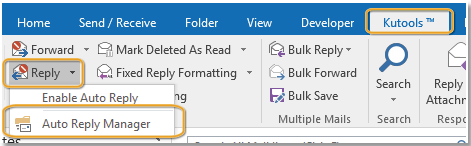
2। में ऑटो रिप्लाई मैनेजर संवाद, वह खाता चुनें जिसका उपयोग आप स्वत: उत्तर देने के लिए करते हैं, और फिर विषय और मुख्य सामग्री को अपनी आवश्यकता के अनुसार संपादित करें।
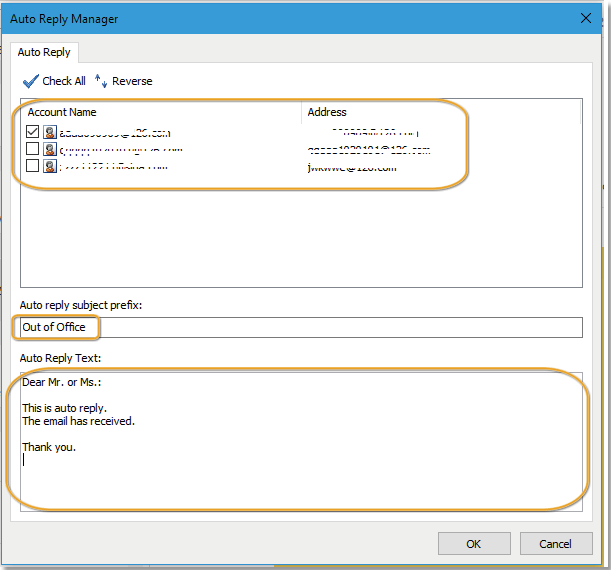
3। क्लिक करें OK. फिर क्लिक पर जाएं ऑटो रिप्लाई सक्षम करें ऑटो रिप्लाई उपयोगिता को सक्षम करने के लिए। अब से, जब आप आउटलुक में विशिष्ट खाते में संदेश प्राप्त करेंगे तो आपके द्वारा बनाया गया टेम्प्लेट स्वचालित रूप से एक ऑटो रिप्लाई ईमेल के रूप में भेजा जाएगा।
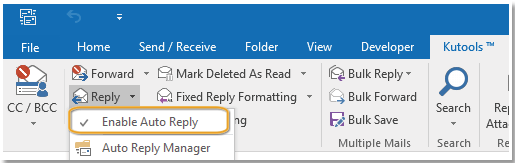
सर्वोत्तम कार्यालय उत्पादकता उपकरण
आउटलुक के लिए कुटूल - आपके आउटलुक को सुपरचार्ज करने के लिए 100 से अधिक शक्तिशाली सुविधाएँ
🤖 एआई मेल सहायक: एआई जादू के साथ त्वरित प्रो ईमेल - प्रतिभाशाली उत्तरों के लिए एक-क्लिक, सही टोन, बहुभाषी महारत। ईमेलिंग को सहजता से रूपांतरित करें! ...
📧 ईमेल स्वचालन: कार्यालय से बाहर (POP और IMAP के लिए उपलब्ध) / ईमेल भेजने का शेड्यूल करें / ईमेल भेजते समय नियमों के अनुसार ऑटो सीसी/बीसीसी / स्वतः अग्रेषित (उन्नत नियम) / स्वतः ग्रीटिंग जोड़ें / बहु-प्राप्तकर्ता ईमेल को स्वचालित रूप से अलग-अलग संदेशों में विभाजित करें ...
📨 ईमेल प्रबंधन: आसानी से ईमेल याद रखें / विषयों और अन्य लोगों द्वारा घोटाले वाले ईमेल को ब्लॉक करें / डुप्लिकेट ईमेल हटाएँ / उन्नत खोज / फ़ोल्डरों को समेकित करें ...
📁 अनुलग्नक प्रो: बैच सहेजें / बैच अलग करना / बैच संपीड़न / ऑटो सहेजें / ऑटो डिटैच / ऑटो कंप्रेस ...
🌟 इंटरफ़ेस जादू: 😊अधिक सुंदर और शानदार इमोजी / टैब्ड व्यू के साथ अपनी आउटलुक उत्पादकता बढ़ाएँ / आउटलुक को बंद करने के बजाय छोटा करें ...
???? एक-क्लिक चमत्कार: आने वाले अनुलग्नकों के साथ सभी को उत्तर दें / फ़िशिंग-रोधी ईमेल / 🕘प्रेषक का समय क्षेत्र दिखाएं ...
👩🏼🤝👩🏻 संपर्क एवं कैलेंडर: बैच चयनित ईमेल से संपर्क जोड़ें / किसी संपर्क समूह को अलग-अलग समूहों में विभाजित करें / जन्मदिन अनुस्मारक हटाएँ ...
के ऊपर 100 सुविधाएँ आपके अन्वेषण की प्रतीक्षा करें! अधिक जानने के लिए यहां क्लिक करें।

